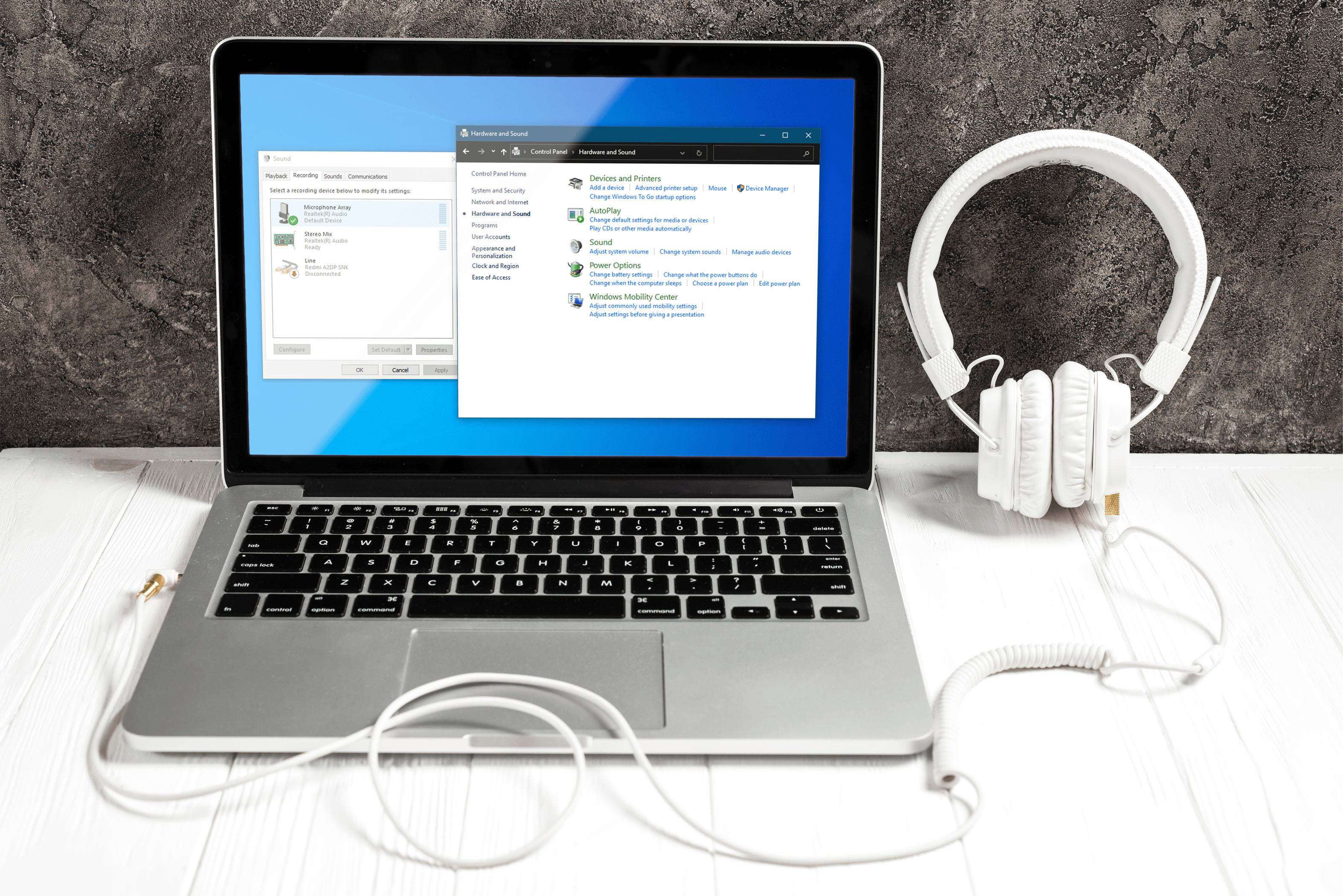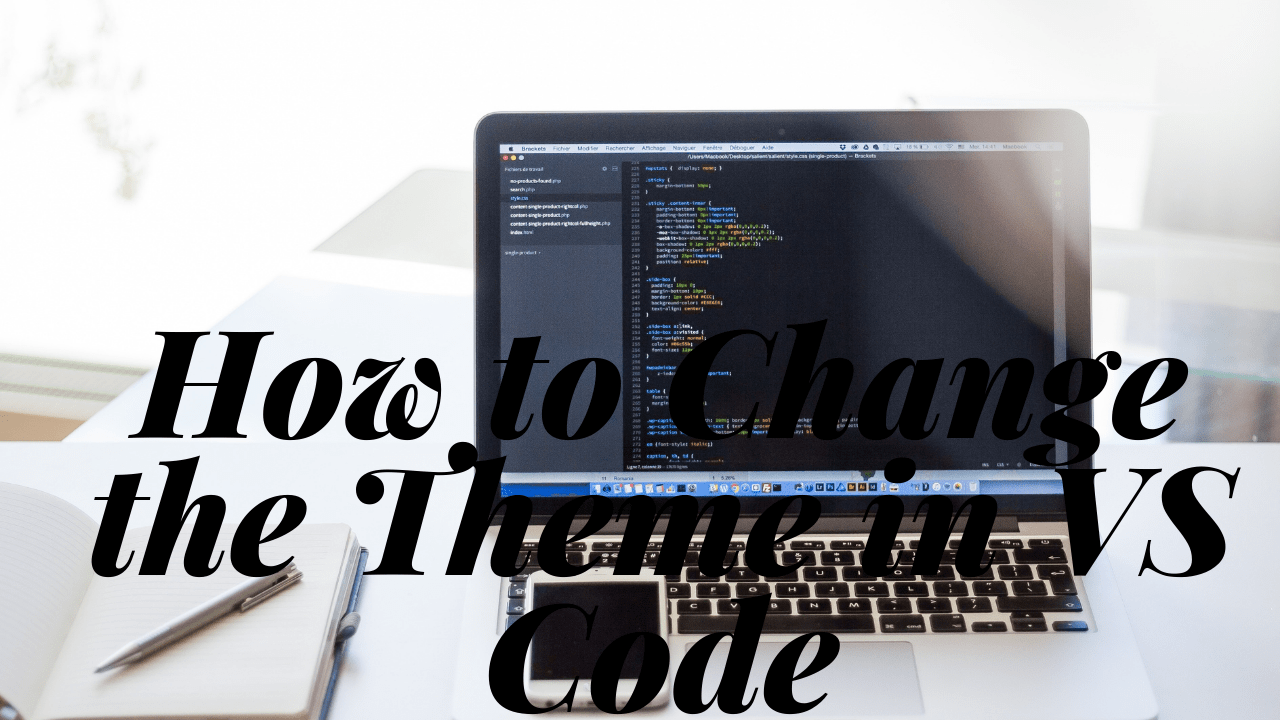Qu'est-ce que l'icône de clé sur Android
De nombreux utilisateurs d'Android ont été déconcertés par l'apparition soudaine d'une icône de clé sur leur smartphone. Il y a déjà trop d'icônes dans la barre d'état et il est parfois difficile de naviguer sur votre téléphone à cause de cela.

L'icône de clé intrusive est, en fait, une icône VPN. Cela peut être frustrant, surtout si vous continuez à recevoir des notifications à ce sujet et que vous ne pouvez rien faire pour les supprimer.
Il existe de nombreuses icônes utiles comme celles du mode Ne pas déranger, Bluetooth ou Wi-Fi. Vous en avez besoin, mais l'icône de la clé ne fait que prendre de la place sur votre écran. Heureusement pour vous, cette icône VPN peut être supprimée et vous pouvez apprendre comment le faire ici.
5 étapes faciles pour supprimer l'icône de la clé sur Android
Cette icône de clé embêtante est amovible, mais vous devrez utiliser un logiciel tiers. Heureusement, avec cette application, vous n'aurez pas besoin de rooter votre appareil. Cela désencombrera votre barre d'état, et voici comment.
Installez SystemUI Tuner sur votre téléphone Android
SystemUI Tuner est l'œuvre de Zachary Wander et vous pouvez le télécharger gratuitement sur le Google Play Store. Après avoir installé la dernière version de cette application, vous devrez effectuer quelques étapes supplémentaires.

Exécutez ADB sur votre PC
SystemUI Tuner a besoin d'une autorisation supplémentaire pour fonctionner correctement. Pour donner ces autorisations, vous devez utiliser la commande ADB.
ADB n'est pas si simple à utiliser et vous aurez besoin d'une invite de commande. En outre, vous devrez afficher des images cachées sur votre smartphone. Dans les sections suivantes, vous apprendrez ce que vous devez faire.
Exécutez l'invite de commande dans le répertoire approprié
Tout d'abord, vous devez connecter votre ordinateur et votre téléphone Android à l'aide d'un câble USB. Ensuite, vous devez trouver le répertoire Platform Tools dans le dossier d'installation ADB sur votre ordinateur.
Vous devez rechercher sur la partition Platform Tools de votre ordinateur car le dossier d'installation ADB n'est pas au même emplacement pour tout le monde. Une fois que vous avez trouvé le répertoire Platform Tools, assurez-vous de copier l'intégralité de son chemin d'accès.
Sous Windows
Les utilisateurs de Windows peuvent le faire en cliquant sur la barre d'adresse de l'écran de l'Explorateur Windows, puis en appuyant sur CTRL et A, suivis des boutons CTRL et C de leur clavier simultanément ou en cliquant avec le bouton droit, en choisissant Tout sélectionner, puis Copier.
Sur Mac
Sur Mac, vous devez démarrer Platform Tools à l'aide du Finder, puis maintenez cmd, opt et p ensemble. Cela affichera l'emplacement de recherche du dossier. Ensuite, vous devez cliquer avec le bouton droit sur Outils de plate-forme et choisir Copier comme nom de recherche.
Après cela, vous devez exécuter une fenêtre de terminal ou une invite de commande. Les utilisateurs de Windows peuvent l'afficher avec la touche Windows, en tapant cmd et en confirmant avec Entrée. Les utilisateurs Mac et Linux doivent ouvrir le terminal dans le répertoire Applications.
Dans l'invite de commande ou la fenêtre du terminal, tapez cd, puis appuyez sur espace, suivi de ctrl et V (Windows) ou cmd et V (Mac). Cela collera l'emplacement du dossier de l'outil de plate-forme qui a été copié dans votre presse-papiers. Enfin, appuyez sur Entrée pour terminer le processus.
Activer SystemUI Tuner à l'aide d'ADB
Vous devez utiliser l'une de ces deux commandes pour activer SystemUI :
adb shell pm accorder com.zacharee1.systemuituner android.permission.WRITE_SECURE_SETTINGS
./ adb shell pm accorder com.zacharee1.systemuituner android.permission.WRITE_SECURE_SETTINGS
La deuxième commande est uniquement destinée à ceux qui obtiennent une erreur sur Windows PowerShell, Linux ou Mac. Si aucune commande ne fonctionne, votre installation ADB peut être défectueuse.
Masquer l'icône de la clé sur Android à l'aide de SystemUI Tuner
Vous êtes maintenant prêt à supprimer l'icône de la clé VPN sur votre téléphone. Vous pouvez débrancher le câble USB qui relie votre Android à votre PC.
Ouvrez SystemUi Tuner sur votre téléphone Android. Recherchez le menu de configuration principal et faites défiler jusqu'à la question en bas. C'est dans le sens de "continuer à ne pas donner d'autorisations facultatives".
Sélectionnez oui, puis suivez l'invite disant « Pour les réglages ». Ensuite, choisissez la barre d'état et sélectionnez l'icône VPN. Faites glisser la barre pour la masquer. C'est ainsi que vous masquez l'icône de la clé sur Android. Vous pouvez supprimer l'application SystemUI Tuner maintenant si vous le souhaitez.
L'icône de la clé doit rester masquée si vous avez correctement suivi toutes les étapes. Vous pouvez le tester en vous connectant à votre serveur VPN.
Enfin, voici quelques informations tirées des notes du développeur. Les anciens téléphones Samsung, Xiaomi et Huawei peuvent planter si vous essayez d'utiliser cette application. En outre, l'application peut ne pas fonctionner sur eux et l'icône de la clé restera visible.

La clé et la serrure
Espérons que ce guide vous a aidé à vous débarrasser de l'icône de clé inutile. Vous aurez désormais plus d'espace sur votre téléphone même lorsque vous utilisez une connexion VPN.
Connaissez-vous un autre moyen, peut-être plus simple, de supprimer l'icône de la clé d'un téléphone Android ? Partagez vos conseils dans la section commentaires ci-dessous.